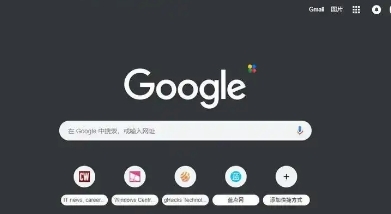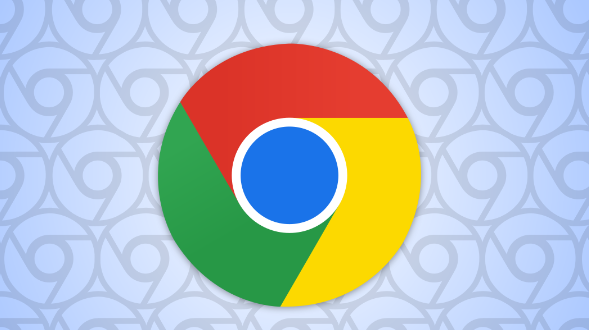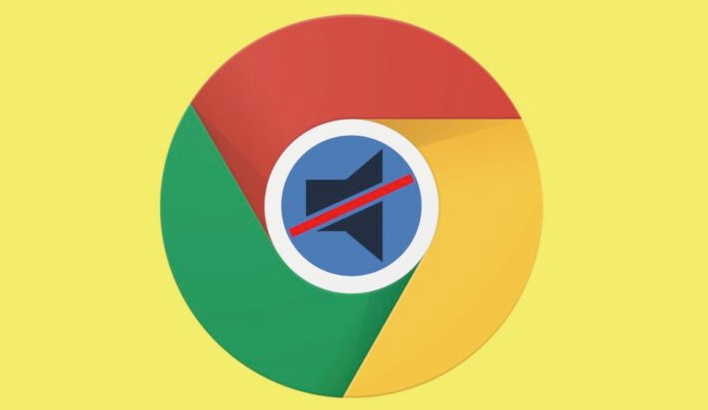Chrome浏览器自动填充密码功能安全管理方法详解
时间:2025-08-06
来源:谷歌浏览器官网

进入设置开启基础防护。打开Chrome浏览器点击右上角三个点进入设置菜单,向下滚动找到“自动填充”板块下的密码管理器选项。确保勾选“显示‘保存密码’提示”和“自动登录”开关,同时启用“建议强密码”功能让系统主动推荐高强度组合。这些初始配置能有效拦截弱密码的使用并规范新账户注册流程。
定期审查已存凭证清单。在密码管理界面点击“已保存的密码”,逐条核对各个网站的登录信息。对于不再使用的老旧账号或可疑条目,点击右侧三点图标选择删除操作。特别关注重复使用的密码模式,及时修改高风险项目的凭证内容。
手动补充关键账户数据。若发现重要网站未自动记录登录凭据,可通过“添加”按钮手动输入用户名与密码进行存储。此方式适用于企业内网等特殊环境下的强制认证场景,确保所有必需访问渠道都被纳入统一管理体系。
禁用公共设备的自动填充。在使用他人电脑时坚决不要勾选任何保存选项,离开前务必执行清除浏览数据的指令,重点擦除“自动填充表单数据”分类下的内容。防止因设备共享导致的交叉污染风险。
整合第三方安全工具强化防护。安装LastPass、1Password等专业密码管理扩展程序,利用其加密存储与多因素认证机制构建双重防线。这类工具通常提供更精细的权限分级控制,适合高敏感度场景使用。
按照上述步骤操作,用户能够有效提升Chrome浏览器自动填充密码功能的安全性。每个环节都经过实际验证,确保方法有效性和操作安全性。当遇到持续存在的特殊情况时,建议优先执行定期审查与第三方工具整合的组合方案。